

図 形
|
|
 |
図 形 |
|
機能651 |
画像ファイル読み込み |
|
|
画像ファイルをワークシートに貼り付けたい! |

|
|

|
画像ファイルを読み込んでワークシートに貼り付けます。 |
 |
|
|
|
写真ファイル(JPEG)をワークシートに貼り付けます。
|
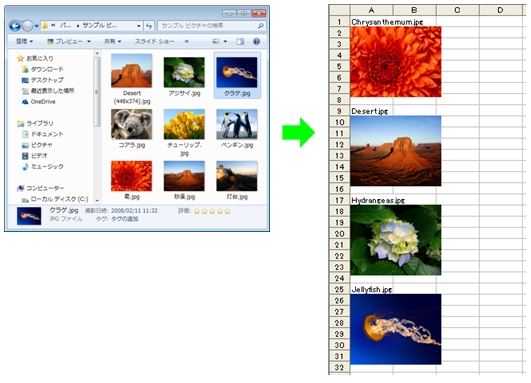 |
|
 ボタンをクリックすると機能メニューが表示されます。 ■ 機能メニュー
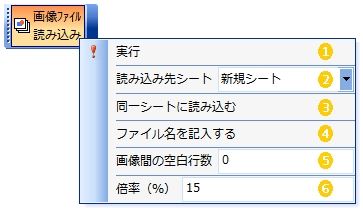 画像を読み込む(貼り付ける)シートの指定は、機能メニュー ■ 読み込み先シートの指定
 リストに表示されるシート一覧から画像を読み込むシートを指定します。リストの先頭にある「新規シート」を指定すると、新しいシートを挿入して画像ファイルを読み込みます。 複数の画像ファイルを同一シートに読み込む場合は、機能メニュー |
|||
|
|
「読み込み先シート」に「新規シート」以外の特定のシートを指定した場合、自動的に「同一シートに読み込む」にチェックが入ります。 | ||
|
|
|||
1シートに1つの画像ファイルを読み込む場合は、機能メニュー この状態で機能を実行すると、1つの画像ファイル毎に新規シートが挿入されて画像を読み込みます。 ■
画像ファイルを別々のシートに読み込む
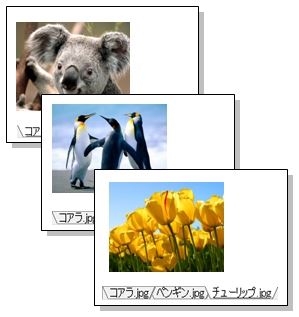 |
|||
|
|
この場合、画像ファイル名がシート名になります。 | ||
読み込んだ画像のファイル名を記入する場合は、機能メニュー ■
画像ファイル名を記入する別々のシートに読み込む
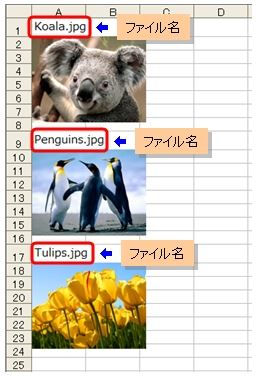 |
|||
|
|
ファイル名は画像の上に記入されます。 | ||
画像の読み込み間隔を指定する場合は、機能メニュー ■ 画像間の空白行数の指定
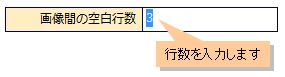 |
|||
|
|
行数の入力後は[Enter]または[Tab]キーで入力を確定してください。 | ||
|
次の例は、3行の空白を空けて画像を読み込んだものです。 ■ 3行間隔で画像を読み込む
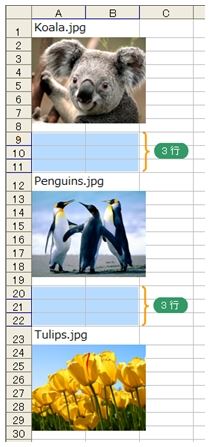 サイズを変更して画像を読み込む場合は、機能メニュー ■ 読み込み倍率の指定
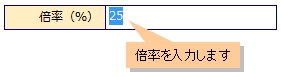 |
|||
|
|
倍率の入力後は[Enter]または[Tab]キーで入力を確定してください。 | ||
|
倍率は100%(×1)を基準に、縮小する場合は、100以下を、拡大する場合は、100以上の数値を指定します。 たとえば、倍率50%は画像のオリジナルの1/2のサイズ、倍率150%は1.5倍のサイズの指定になります。 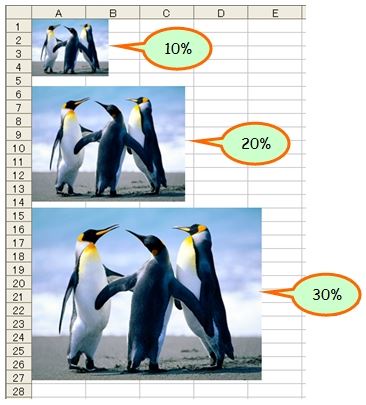 機能メニュー ■ 読み込む画像ファイルの指定
 ファイルを指定後に[開く]ボタンをクリックすると、指定された条件で画像ファイルを読み込みます。 ■ 画像ファイルの読み込み
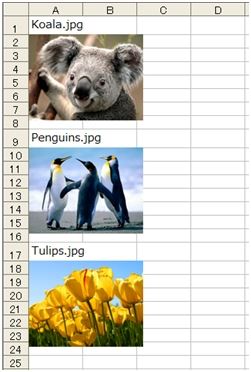
|
|||
 類似機能 類似機能 |
|
|
|
|
 関連機能 関連機能 |
|
|
|
|
|
この機能のトップに戻る  |
2014.08.15/2017.06.25 |